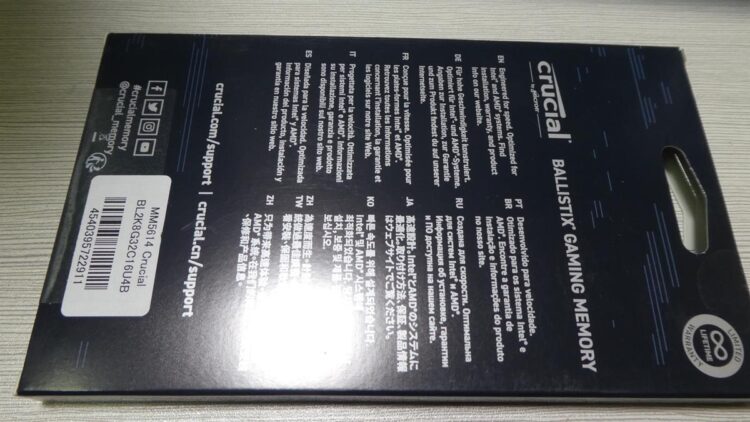リビングPC 2nd-Season #2 CPU・メモリ・SSDの取付 Intel Core i3-12100 反りの確認
投稿日:2022/3/26 更新:2022/4/5 コメント 0件 Windows AORUS, B660M AORUS PRO DDR4, BL2K8G32C16U4B, Core i3-12100, CPU, GIGABYTE, JONSBO U4, season2, SSDPEKKW256G8XT, ギガバイト, マザーボード, リビングPC, 自作PCリビングPCを組み直すためのパーツが揃ったので組んでいきます。
目次
Intel 第12世代CPU Alder Lake-S Core i3-12100
Intel 第12世代CPUは、ヒートスプレッダが縦長になったせいなのかは分かりませんが確かにCPU固定金具をするとCPUが反ります。その検証も併せてやってみたいと思います。
Intel 第12世代CPU Alder Lake-S Core i3-12100です。
取扱説明書?のような書面にロゴシールが貼られているのはいつものままです。
よくリテールクーラーと呼ばれていますがCPU付属の空冷式のCPUクーラーです。ブラックに塗装されたヒートシンク(フィンはアルミ製)に筒状の銅(直径 約 36 mm)が合体した形状になっています。
Core i5-2500Kについていた銅は外径が約 28 mmしかなかったのでグリスをふき取る際に銅とヒートシンクの接合部分に入り込んで取れなかったんですよね。今回の奴はでっかいのでその心配は少なそうです。
CPUグリスがユルユルでなんか濡れてるように見えたのでよく見たらグリスから水分が分離しているようです。
かなり柔らかい感じです。
このCPUクーラーは「Laminar RM1 Cooler」という名称みたいで、i7-12700、i7-12700F、i5-12600、i5-12500、i5-12400F、i3-12100 および i3-12100F プロセッサーを搭載されているそうです。
クーラーの仕様は以下のような感じです。
※機械翻訳されたページみたいで表記がおかしいところがあります。
| 全体の高さ | 最大 47mm (ファンの上部からヒートシンクの底面まで) |
| 全体的なサイズ | 最大 100mm x 100mm |
| マサチューセッツ 州 | 最大 350g |
| サウンド・パワー・レベル | 3.9 BA (2400 RPM、40C インレット、65W);4.6 BA (最大 RPM) |
| 音圧レベル | 29 dBA (2400 RPM、40C インレット、65W) |
| TDP サポート | 最大 65W (第 12 世代インテル® Core™ デスクトップ・プロセッサー) |
| ファンのタイプ | PWM 制御可変速度ファン |
| コネクターのタイプ | 4 ピン |
| 動作電圧 | 最大 13.2V、定格 12.0V、10.8V 分 |
| 電流 (ピーク) | 最大 400mA |
| 最大 RPM (+/- 5%) | 最大 3150 RPM |
| 最小 RPM (+/- 20%) | 600 RPM |
| 動作温度 | 0 ~ 70C |
| 動作湿度 | 相対湿度 85% @ 55C |
| ファン保護 | ロックローター / クロスクロス保護 |
| 検出周波数 | 2 パルス / リビジョン、12V プルアップ (10Kohm) |
| PWM 周波数 | 25KHz +/- 5KHz |
| PWM プルアップ電圧 | 最大 5.25V |
| PWM デューティ・サイクル範囲 | 0–100% |
ケーブルにはおしゃれなタグが貼られています。
「COOLERMASTER CO ,LTD」と記載されているのでクーラーマスター製のクーラーのようです。
Core i3-12100本体。
Core i9-12900Kにもありましたが角度を変えるとホログラムのように文字のようなものが浮き上がって見えます。
CPUの取り付け ~CPUの反りを検証
GigaByte B660M AORUS PRO DDR4 (rev. 1.0)に取り付けます。
CPUソケット横にあるレバーはまだセットしてませんがこの時点では全く隙間なく水平になっているようです。
下図はCPUソケットのレバー前に基板に差し金を当ててところなんですが隙間なく水平になっているように見えます。
CPUの反りを確認するためにヒートスプレッダーの上に水を数滴垂らし、その上にCPUサイズに裁断したガラス板を載せて気泡を抜きます。
この状態でレバーを倒すと縦長の方向から空気が入り込みました。やはりCPU(ヒートスプレッダー)がわずかに下に凹んでいるようです。
サーマルグリスでもヘラで均等に伸ばすと同じような空間が出来そうな気がするのでセンター盛りでCPUクーラーの取り付け圧で押し広げるのがいいような気がします。
あとレバーをセットするとマザーボードの方も結構ヘコんでいました。
これだとCPUが反る前にマザーが反るような気がします。
実際、Core i5-2500KやCore i7-2600Kを取り付けていたBIOSTAR TZ77XE4(2013年購入)のバックプレートを見たらこちらも明らかに曲がってました。
TZ77XE4のパックプレートを取り外して確認するとCPUの裏辺りが一番こんもりしています。
また、ASUS P8H67-M EVO REV3.0(2012年購入)も同様に基板が反っていました。
ギガバイトのマザーもこのまま使い続けると同じようなことになるでしょうねぇ。
あとワッシャー等での反り対策はパーツの初期不良を確認する前にやると交換もしてもらえなくなるのでここではやりません。
NVMe M.2 SSD の取り付け Intel 760p(SSDPEKKW256G8XT)
M.2 SSDを取り付けます。
ピントが合ってませんが裏面にはちゃんとサーマルパットが貼られていますし、ネジは脱落防止用ワッシャーが取り付けられているので無くさないようになっています。
ヒートシンクの厚みはサーマルパット(1mm厚)と合わせて 6 mm ほどありました。
コネクタ部分の上部には切り込みがあります。
この切り込みはヒートシンクの裏側にある出っ張りを差し込んでヒートシングの右側を固定する仕組みになっています。
M.2 SSDは使ってなかった 256GB の NVMe M.2 SSD「Intel 760p(SSDPEKKW256G8XT)」を利用。
ここでめっちゃ悩みました。
ヒートシンクを切り込みに差し込むために右にスライドさせなければならないんですが、保護シートを外した状態だとサーマルパットがM.2 SSDに張り付けて動かせないんですよね。しばらく考えて分かりました。
M.2 SSDを跳ね上がった状態のまま図のようにヒートシンクも斜めの角度で切り込みに差し込みます。あとはそのまま倒してネジで一緒に固定する感じですると固定できました。
ただこのやり方だとネジ穴の位置合わせが難しかったりするのでM.2 SSDとヒートシンクは別々のネジで固定するように設計した方が押し付け圧も調整できていいように思います。コスト削減でこのような取付方法にしたのかも知れませんがこの取り付け方法は好きじゃないです。
メモリの取り付け Crucial PC4-25600 (DDR4-3200) 16GB(8GB×2枚) Ballistix
メモリは見た目と価格だけで「Crucial PC4-25600 (DDR4-3200) 16GB(8GB×2枚) Ballistix」を購入。
「LIFETIME WARRANTY」と記載されているので購入者が商品を所有している間は保証されるみたいです。
つや消しでほんとカッコいいです。
なんかQRコードのようなものが印刷されています。
表面はマットでちょっとザラついた感じの仕上げになっています。
このメモリは光りません。
CPUよりのスロットの手前(図だと下側)のラッチがいくらメモリを押し込んでもカチッと自動で戻らなくて戸惑ったんですが、手で押してやったら戻りました。
Lotes製のメモリスロットでしたが不良品だったのかも知れません。
CPUクーラーの取り付け Laminar RM1 Cooler
CPUクーラーは過去のプッシュピンと比べると何がいいのか分かりませんがピンを軽く押し込んだだけで簡単にセットできました。
一度きちんと止めてから取り外したらいい感じに広がっているようでした。
青いラインは光りません。溝が彫られてそこに青い樹脂が埋め込まれているような感じで作られているようです。
ケーブルはスリーブ加工されていたり長さもちょうどいい感じでいいんですが、コネクタ付近にタグが貼られたり、熱収縮チューブが施されているせいで硬くて取り回しが良くなかったです。
ファンコネクタをCPUファン用のピンヘッダーに挿し、基板を裏にしてプッシュピンが同じように挿さっているか確認したらCPUクーラーの取り付けは完了です。
あとはケースに取り付けて終わりです。
謎の金属片
テーブルを片付けようとしたら謎の金属片(2mmほどの大きさ)が落ちていました。USBポート、電池ボックス、PCIスロットなどの折り曲げ部分に使われている金属板のような気がしたのでそこら辺を重点的に探したんですが結局、破損した部位を見つけることができませんでした。
使用したSATAデータケーブルのラッチ部分の金属部分に形状が似ていたのでそちらも確認してみましたがそれじゃなかったので99%マザーボードから脱落したものだと思います。
別のパーツのものが紛れ込んだだけならいいんですがこれらがコネクタの中に入り込んでショートすることも考えれるので動作させる前に見つかった良かったです。
Jonsbo U4に取り付け
Jonsbo U4には裏配線などないのでCPU補助電源をマザー下から通してから固定します。因みにZALMANの電源(ZM500-GT)にはCPU補助電源は8pinしかなかったと思うのでそれだけ接続します。
ケーブル類を接続。
U4のフロンパネルコネクタ(リセットボタンはない)です。バラバラで接続するのが手間なのでマスキングテープで固定しました。
このままだと形が安定しないので1×2のダミーコネクタを付けて固定しています。時間あれば一から作るんですが無いのでこれで容易に付け外しができます。
B660M AORUS PRO DDR4 (rev. 1.0)のフロントパネルコネクタ類を取り付けるピンヘッダーにはなぜかPowerLEDが2つあります。
マザーボード一体型のIOパネルはいろんなケースに合うようにたぶん小さく設計されていると思いますがそのせいで左にかなり隙間が空いてちょっとカッコ悪かったです。
UEFI(BIOS)は問題なく起動しました。
基板上のLEDはチップセット裏にありそこだけ光ります。そのほかにはLEDは一切ないので通電しているかの確認はできません。因みにLEDは専用ソフトを入れると色を変えたり消灯したりできますが常駐させる必要があるようです。
次回はOSのインストール、Cinebench R15,R20,R23などのベンチ計測などを行う予定です。